Sway 是一款基於 Wayland 的平鋪式視窗管理器,Ubuntu Sway Remix 是將 Sway 整合到 Ubuntu 的一款發行版。
個人試用之後非常地喜歡,然而安裝 Nvidia 專有驅動後…直接無法啟動了 Orz ,哈!應該是跟N卡專有驅動對 Wayland 的支援度有關?
儘管如此,有興趣的人可以試試,顯示卡使用A卡,或不裝N卡專有驅動的話,個人覺得是滿不錯的發行版。
https://ubuntusway.com/downloads.php
後來我找到官方資料,N卡的用戶請參考下列網址內容:
https://github.com/Ubuntu-Sway/Ubuntu-Sway-Remix/wiki/Nvidia-cards
=================== 以下補足功能 =================
【在 Ubuntu Sway 啟用 Fcitx 5 】
在「/etc/environment」加入下面三行(需管理員權限):
GTK_IM_MODULE=fcitx5
QT_IM_MODULE=fcitx5
XMODIFIERS=@im=fcitx5
在「/etc/sway/config.d/99-autostart-applications.conf」加入下面一行(需管理員權限),然後重新登入:
exec_always fcitx5 -d --replace
====================================
【在 Ubuntu Sway 使用色溫軟體護眼舒眠】
先在終端機輸入下列指令,安裝好色溫軟體「wlsunset」:
sudo apt install wlsunset
在「/etc/sway/config.d/99-autostart-applications.conf」加入下面一行(需管理員權限),然後重新登入:
exec wlsunset -t 4500 -L 120.6 -l 23.6 > /dev/null 2>&1 &
選項「-t」的參數可換成你想要的夜間色溫,選項「-L」、「-l」的參數分別換成你所在的經度、緯度(取至小數點後第一位),入夜後螢幕便會漸漸變成你想要的色溫。
====================================
【安裝藍牙裝置管理軟體 】
在終端機中輸入下列指令即可:
sudo apt install blueman
====================================
【安裝播放影片DVD時所需套件 】
先下載解除DVD加密的套件「libdvdcss2」:
https://www.deb-multimedia.org/pool/main/libd/libdvdcss-dmo/libdvdcss2_1.4.3-dmo2_amd64.deb
然後在終端機中輸入下列指令安裝:
sudo dpkg -i /路徑/libdvdcss2_1.4.3-dmo2_amd64.deb
接著在終端機中輸入下列指令安裝MPV的GUI「celluloid」:
sudo apt install celluloid
====================================
【安裝鑰匙圈管理軟體&設定登入時自動解開鑰匙圈 】
在終端機中輸入下列指令安裝「seahorse」:
sudo apt install seahorse
在「/etc/pam.d/login」加入下面兩行(需管理員權限),然後重新開機:
auth optional pam_gnome_keyring.so
session optional pam_gnome_keyring.so auto_start
====================================
【(若有需要)安裝列表機管理軟體 】
有需要用到印表機的人可以在終端機中輸入下列指令:
sudo apt install system-config-printer
================== 以下美化環境 ==================
【將視窗周圍的空隙設為0 】
「/etc/sway/config.d/98-applications-defaults.conf」加入下面兩行(需管理員權限)),然後重新登入:
gaps outer 0
gaps inner 0
「gaps outer」是與工作區邊緣之間的空隙,「gaps inner」是視窗與視窗之間的空隙。
====================================
【調整面板右側圖示集的順序 】
在「/etc/xdg/xdg-ubuntusway/waybar/config.jsonc」找到:
"modules-right": [
"custom/wf-recorder",
"custom/weather",
"custom/playerctl",
"idle_inhibitor",
"sway/language",
"custom/clipboard",
"cpu",
"memory",
"battery",
"network",
"pulseaudio",
"clock",
"custom/power",
"tray"
],
改成下面這樣(需管理員權限),然後重新登入:
"modules-right": [
"tray",
"custom/wf-recorder",
"custom/playerctl",
"custom/clipboard",
"cpu",
"memory",
"battery",
"custom/weather",
"network",
"sway/language",
"idle_inhibitor",
"pulseaudio",
"clock",
"custom/power"
],
這樣一來,就不會因為「系統匣」圖示的增減或「播放」圖示、「剪貼簿」圖示的出現,而移動其他圖示的位置。
====================================
【更改面板上時鐘圖示所顯示的資訊 】
在「/etc/xdg/xdg-ubuntusway/waybar/config.jsonc」找到:
"clock": {
"format": "{:%e %b %H:%M}",
"tooltip": true,
"tooltip-format": "{:%d.%m.%Y %H:%M}",
"interval": 5,
"on-click": "swaymsg exec \\$calendar"
},
將其改成下面這樣(需管理員權限),然後重新登入:
"clock": {
"format": "{:%H:%M}",
"tooltip": true,
"tooltip-format": "{:%Y-%m-%d %A}",
"interval": 5,
"on-click": "swaymsg exec \\$calendar"
},
這樣一來,懸停於時鐘圖示時所顯示的日期更易讀,並增加了星期幾。
====================================
【將桌面上快捷鍵列表的背景透明化 】
在「/usr/share/sway/scripts/help.sh」找到:
nwg-wrapper -o "$output" -sv ${VISIBILITY_SIGNAL} -sq ${QUIT_SIGNAL} -s help.sh -p left -a end &
改成下面這樣(需管理員權限):
nwg-wrapper -o "$output" -sv ${VISIBILITY_SIGNAL} -sq ${QUIT_SIGNAL} -s help.sh -p left -a end -mb 10 -ml 10 -c help.css &
然後在「~/.config/nwg-wrapper/」建立一個名為「help.css」的檔案,內容如下:
window {
background-color: rgba (0, 0, 0, 0.0)
}
#box-outer {
background-color: rgba (255, 255, 255, 0.0)
}
#box-inner {
background-color: rgba (0, 0, 0, 0.0);
padding: 10px 10px 10px 10px
}
倒數第三行,「rgba (0, 0, 0, 0.0)」的「0.0」代表了透明度,數值從 0.0 (全透明)到 1.0 (不透明),可隨喜好設定,重新登入後生效。

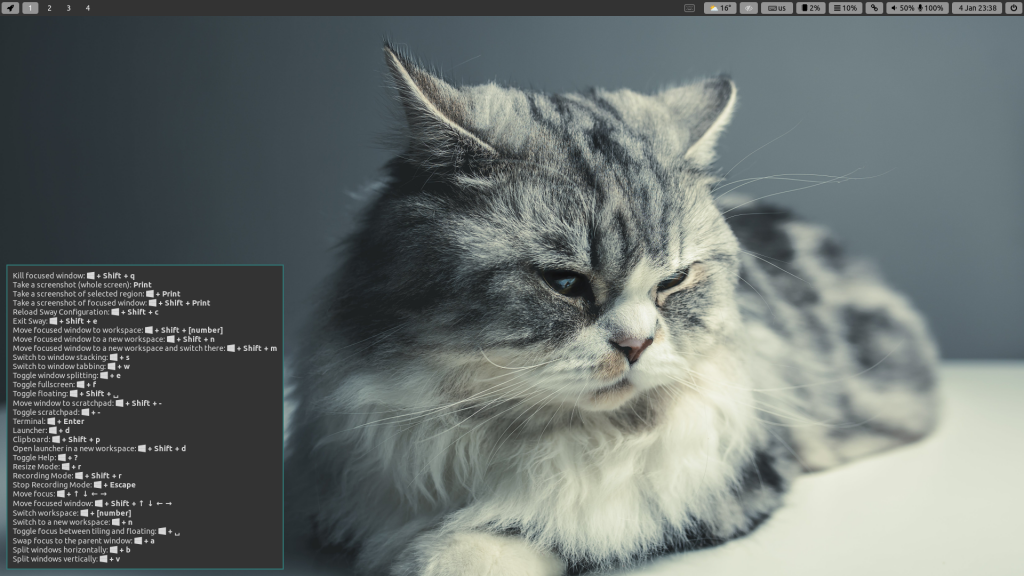
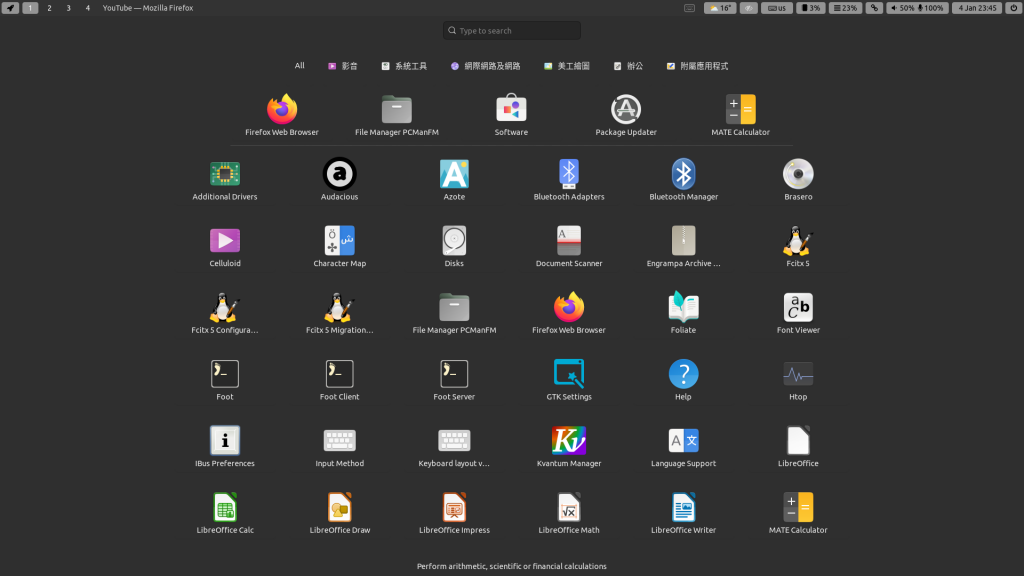
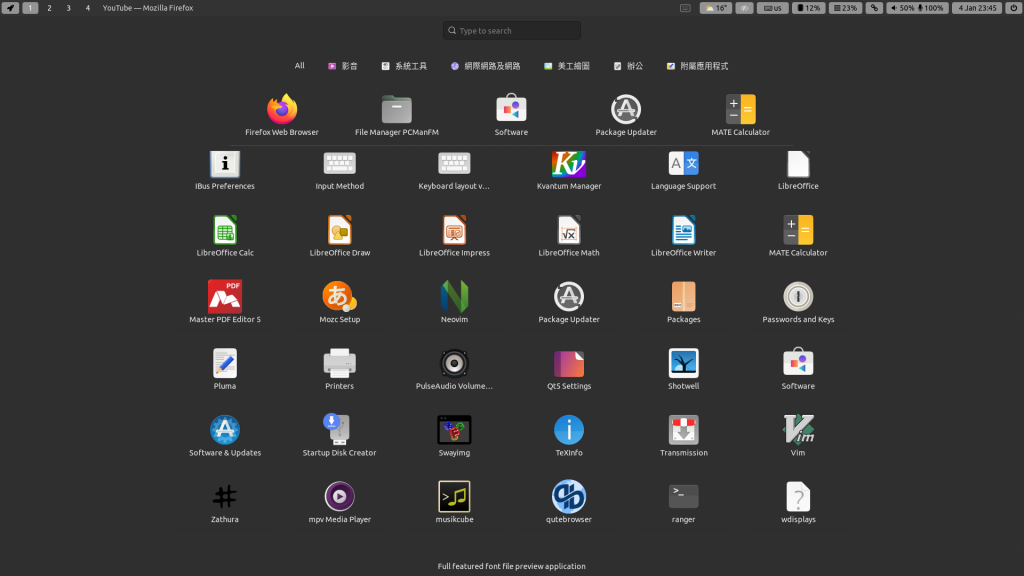
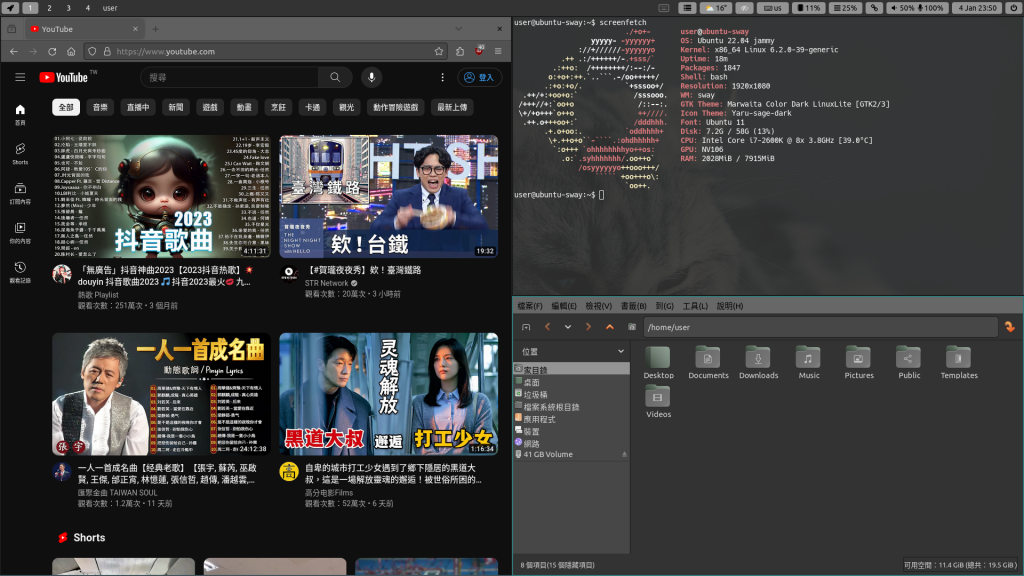
佈景主題:Marwaita Color Dark LinuxLite
https://www.gnome-look.org/p/1823772
===================將快捷鍵列表的背景透明化後==================
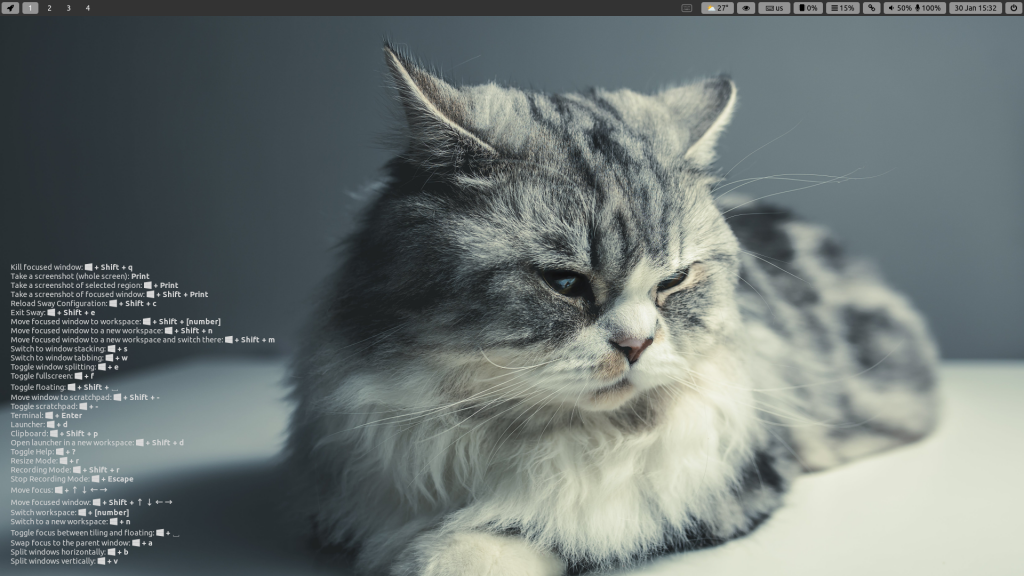
今天在 Ubuntu Sway 試了一下 Wine ,結果不支援,有需要用到 Wine 的人就不用考慮 Ubuntu Sway 了。
Wine 9.0 起開始支援 Wayland 了!有需要的人可以在終端機依序輸入以下指令:
sudo dpkg --add-architecture i386
sudo mkdir -pm755 /etc/apt/keyrings
sudo wget -O /etc/apt/keyrings/winehq-archive.key https://dl.winehq.org/wine-builds/winehq.key
sudo wget -NP /etc/apt/sources.list.d/ https://dl.winehq.org/wine-builds/ubuntu/dists/jammy/winehq-jammy.sources
sudo apt update
sudo apt install --install-recommends winehq-stable
wine reg.exe add HKCU\\Software\\Wine\\Drivers /v Graphics /d x11,wayland
【Wayland 下的取色指令】
Wayland 下大部分的取色器都無法使用,有需要的人可以透過指令取色。先在終端機輸入下列指令安裝所需套件 :
sudo apt install grim graphicsmagick-imagemagick-compat
然後進行取色的指令是:
grim -g "$(slurp -p)" -t ppm - | convert - -format '%[pixel:p{0,0}]' txt:-
有需要用到印表機的人可以安裝「system-config-printer」這個套件:
sudo apt install system-config-printer